Kas ir Trello un kāpēc jums tas būtu jāizmanto projektu vadībā

Projektu vadības lietotnes ir dusmīgas, bet viena, kas, šķiet, ir karaliste, ir Trello. Kas ir Trello un kā jūs sākat to izmantot pilnībā? Lasiet tālāk, lai uzzinātu.
Ja esat iesaistīts daudzos darba projektos vaija esat pašnodarbināts, tad efektīva projektu vadība ir daudz. Ja jūs neplānojat savu laiku un pūles, jūs galu galā to sagrausit Facebook un rezultātā nokavēsit termiņus (es runāju no pieredzes). Tiešsaistes projektu vadības rīku nozare ir ļoti konkurētspējīga, taču tā, kas, šķiet, uzvar galvenokārt par visām pārējām, ir Trello.
Trello mīl tie, kuri ir apsēsti ar pārvaldībuviņu laiks un projekti, un ir viegli saprast, kāpēc. Trello ir ne tikai lēts un pieejams, bet arī ļoti vienkārši lietojams. Izmantojot ļoti vizuālu pieeju laika un projekta vadībai, varat pārvietot kartes, lai vienā mirklī redzētu, kas un kad jādara.
Trello tuvāk
Daži Trello raksturoja kā “Post-itpiezīmes par steroīdiem. ”Ekrānā jūs izveidojat“ sarakstus ”kā lielu tāfeli pie sienas. Tad katrā sarakstā ir “kartes”, piemēram, “Post-it” piezīmes. Katrā kartītē ir atsevišķs darāmais priekšmets.
Attīstoties uzdevumam, jūs varat izmantot peli, lai vilktu karti no teikuma “notiek” uz “pabeigts” (vai kādu citu formulējumu, kuru vēlaties).
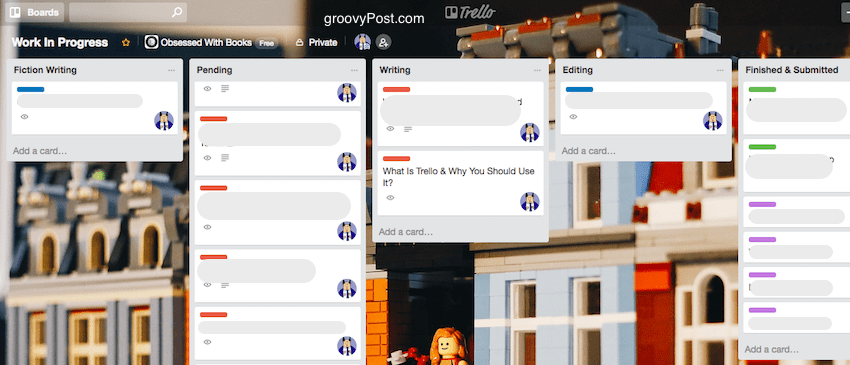
Trello četras galvenās iezīmes
Katru funkciju mēs pēc brīža apskatīsim mazliet sīkāk. Bet šeit ir četras galvenās lietas, kurām jāpievērš uzmanība, ja skatāties uz ekrānuzņēmumu iepriekš.
- Katru karti var krāsot ar joslu. Katra krāsa, piemēram, var attiekties uz citu klientu.
- Ikona, kas parāda lietotāja gravatūru / attēluparāda, kurš piedalās šajā kartē. Jūs varat uzaicināt cilvēkus uz karti, lai viņi varētu atstāt atsauksmes un atjauninājumus. Vai arī, ja vēlaties viņiem uzticēt šo uzdevumu. Ja uzdevums ir piešķirts, var pievienot izpildes datumu un nosūtīt atgādinājumu, kad izpildes datums ir tuvu. Kad karte tiek atjaunināta, visi šīs kartes pārstāvji tiek informēti.
- Katras Trello plates fons var būtpielāgota. Trello dod jums pieredzi vai arī jūs varat augšupielādēt savus. Būdams Lego fanātiķis, es to augšupielādēju. Bet, ja jūs esat uzņēmums, jūs varat pielāgot savu Trello dēli ar teiksim uzņēmuma logotipu.
- Kartes var pārvietot uz citiem dēļiem, kopēt uz citiem dēļiem vai arhivēt, kad tās ir pabeigtas.
Sākot jaunu padomi
Pirmais solis ir pievienot jaunu dēli. Ekrāna augšējā labajā stūrī (kad esat pieteicies) nospiediet pogu +. Tad izvēlieties “Izveidot valdi“ no nolaižamā saraksta.
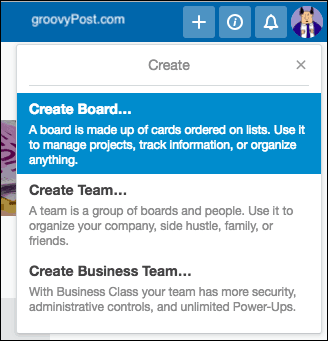
Pēc tam jums tiks lūgts norādīt tāfelei vārdu, privātuma līmeni un fonu. Ja esat jau izveidojis komandu, varat izvēlēties šai komandai piešķirt padomi.
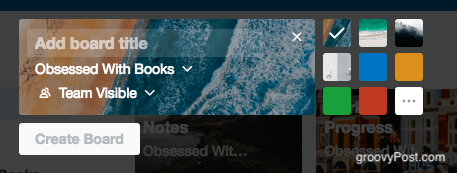
Īss vārds par konfidencialitātes līmeni: Ja valde tiks atstāta publiska, tad tā arī būsindeksētas meklētājprogrammās, un tam var piekļūt ikviens, kurš to atrod Google tīklā. Nesen tika atklāts, ka Uber darbinieki izmantoja Trello, lai uzskaitītu sensitīvas uzņēmuma paroles, kuras pēc tam ieguva Google.
Tāpēc esiet piesardzīgs un, ja parolēm jums JĀIZMANTO izmantot Trello, iestatiet privātuma līmeni uz Privāts. Lai arī parolēm jums patiešām vajadzētu būt, izmantojot paroļu pārvaldnieku.
Jauna saraksta pievienošana
Kad esat ieguvis jauno valdi, ir pienācis laiks sākt jaunu sarakstu. Jūs to varat izgatavot jebkurā vēlaties, bet es parasti veidoju savus dēļus ar sarakstiem dažādos procesa posmos. Tātad “gaida ” “notiek“ un tā tālāk. Vai arī jums var būt saraksti projektiem, kuriem ir vairāki uzdevumi, piemēram “rotā māju, ”“panākt mieru pasaulē ”, un “kosmosa iekarošana. ”
Lai pievienotu jaunu sarakstu, noklikšķiniet uz Pievienojiet sarakstu.
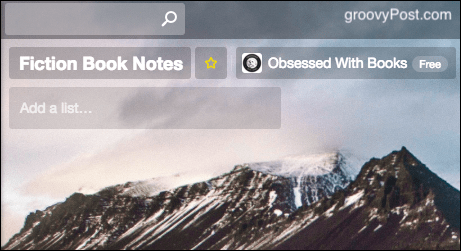
Pēc tam ierakstiet saraksta nosaukumu un saglabājiet to.
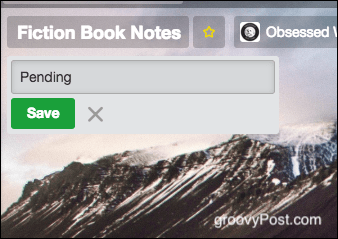
Noskalojiet un atkārtojiet visiem citiem nepieciešamajiem sarakstiem (ja tādi ir).
Jaunas kartes pievienošana
Tagad ir laiks pievienot jaunu karti, un kartei ir dažādi elementi, kas to padara jaudīgu.
Jaunas kartes izgatavošana
Atbilstošajā sarakstā noklikšķiniet uz Pievienojiet karti.
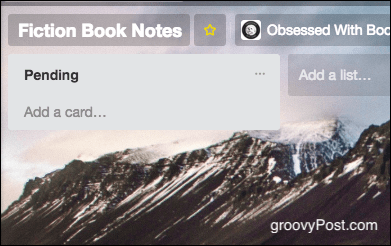
Tagad ierakstiet uzdevumu, kuru vēlaties pievienot. Saglabājiet to, noklikšķinot uz zaļās Pievienot pogu.
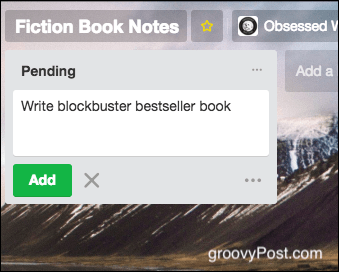
Atkārtojiet tāpat kā iepriekš citus uzdevumus, kas jāpievieno (ja tādi ir).
Bet tas ir tikai sākums kartei pievienot to, ko varat redzēt, noklikšķinot uz tās, lai to atvērtu.
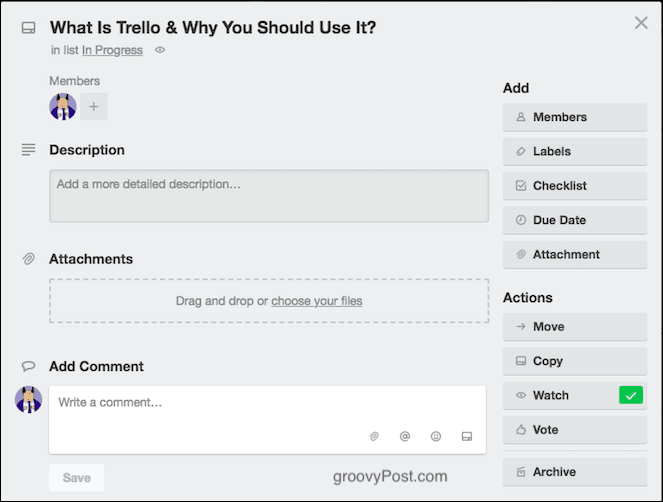
Citu lietotāju piešķiršana
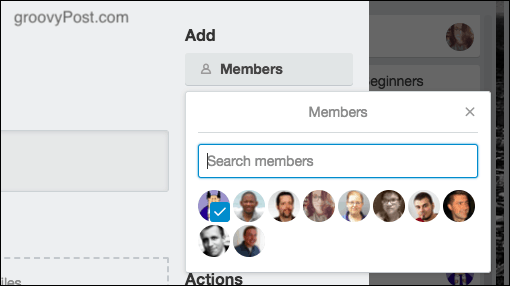
Pirmkārt, ja esat izveidojis komandu, un citiir uzaicināti piekļūt dēlim, jūs varat kādu uzticēt noteiktam uzdevumam. Vai arī vienkārši atzīmējiet tos, lai viņi tiktu iesaistīti sarunā šajā kartē.
Lai pievienotu kādam karti, vienkārši noklikšķiniet uz Locekļi un noklikšķiniet uz tās personas grafikas, kuru vēlaties pievienot. Tāpat tos var noņemt no kartes, vēlreiz noklikšķinot uz gravatūru.
Piezīmju un pielikumu pievienošana
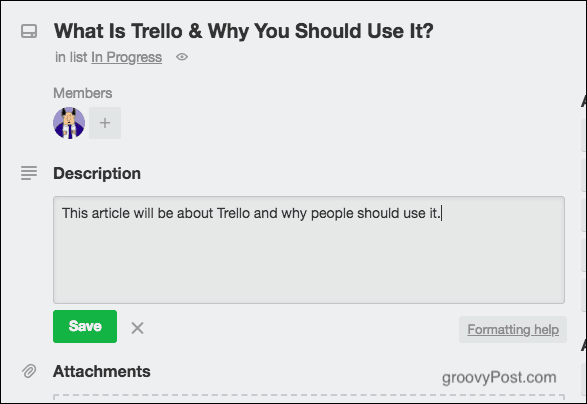
Var būt nepieciešams atstāt piezīmes neatkarīgi no tā, vai tas ir jūsu paša atmiņas labā, vai arī lai ieteiktu citiem. To var izdarīt piezīmes augšdaļā un tur atstāt arī noklikšķināmas saites.
Zem piezīmju sadaļas ir apgabals pielikumu augšupielādēšanai. Tas var būt jebkas, sākot no dokumenta un beidzot ar ZIP failu līdz attēlam. Ja attēls, attēls tiks parādīts kartē
Termiņa pievienošana
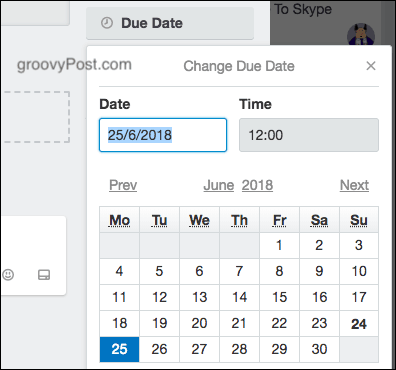
Ja uzdevumam ir noteikts termiņš, varat tam noteikt termiņu. Tad jūs saņemsit atgādinājumus, kad datums tuvojas un kad datums ir pagājis.
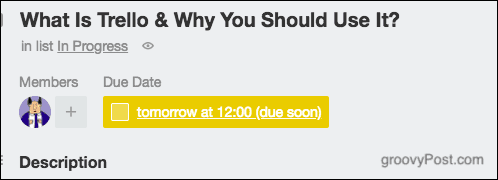
Krāsaino etiķešu pievienošana
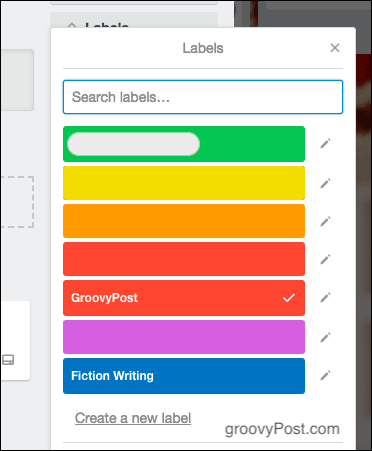
Es savam darba sarakstam pievienoju krāsainas etiķetes, lai parādītu, kāds darbs ir saistīts ar kādiem klientiem. Piemēram, sarkans ir paredzēts groovyPost.
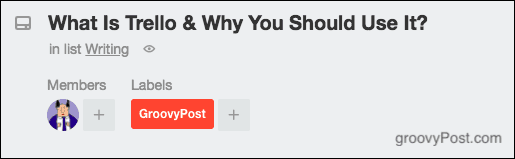
Varat rediģēt etiķetes, lai pateiktu visu, ko vēlaties, un kartei varat pievienot tik daudz, cik vēlaties.
Komentāru pievienošana
Ja citiem cilvēkiem ir pieeja jūsu kartēm, galu galā viņi sāks komentēt. Jūs varat izmantot @, lai atzīmētu cilvēkus īpašos komentāros, un viņi saņems paziņojumu no Trello.
Karšu pārvietošana, kopēšana, skatīšana un arhivēšana
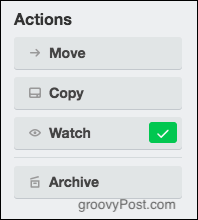
Ir arī četras citas darbības, ko varat veikt ar karti.
Pārvietot
Ja jums ir vairāki dēļi, varat pārvietot kartesstarp vienu dēli un otru. Tātad, ja es gribētu pārvietot karti no groovyPost paneļa uz vienu no personīgajiem dēļiem, šī opcija pārvietotu karti pāri. Kopā ar visiem komentāriem, pielikumiem utt.
Kopēt
Tas ir tas pats, kas Pārvietot opcija, izņemot karti netiks pilnībā pārvietota. Tikai nokopēju. Es to visu laiku izmantoju, lai kopētu savus groovyPost uzdevumus personīgajā darba padomē.
Skaties
Ja kādam citam ir karte uz tāfeles, varat izvēlēties to noskatīties un saņemt paziņojumus par jauniem komentāriem, pats nepiedaloties. Pazīstams arī kā “lurker mode” (labi, es to saucu).
Arhīvu
Trello nav tādas lietas kā “izdzēst”. Tā vietā, lai noņemtu karti, sarakstu vai tāfeli, jūs to “arhivējat”. Pēc tam tas pazudīs, bet to var viegli atgriezt, ja vēlāk jums tas būs vajadzīgs vēlreiz.
Citi Trello lietojumi
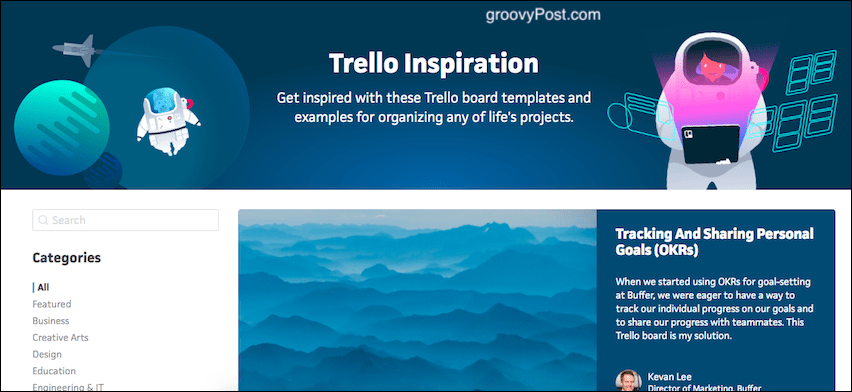
Trello ir tik daudz lietojumu, ja domājat par to un domājat sāniski. Šajā nolūkā Trello ir izveidota lapa ar nosaukumu “Trello iedvesma”. Tas dod jums veidnes un neskaitāmas lietošanas idejas.
Trello integrēšana ar citām lietotnēm, izmantojot IFTTT.
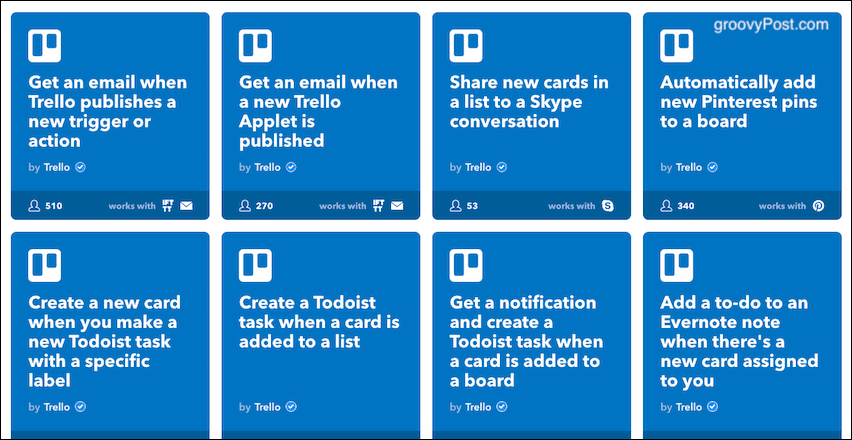
Es esmu liels IFTTT (If This then That) ventilators, un viņiem ir milzīgs skaits Trello automatizētu skriptu. Pārbaudiet tos.
Secinājums
Tas tikai nupat saskrāpēja to, ko Trello var darīt, lai padarītu jūsu dzīvi organizētāku. Vai jūs izmantojat Trello? Ja jā, kādam nolūkam jūs to izmantojat?







![Pilnīga kabeļu pārvaldības sistēma zem dolāra! [groovyTips]](/images/howto/complete-cable-management-system-for-under-a-dollar-groovytips.png)


Atstājiet savu komentāru